Otimize o Desempenho do Windows 11 com Comandos Poderosos do Prompt de Comando (CMD)

Aprenda a usar comandos avançados do CMD para corrigir erros, limpar arquivos desnecessários e turbinar o desempenho do seu Windows 11
O Windows 11 é um sistema operacional moderno e robusto, mas com o tempo pode apresentar lentidão, falhas ou erros por conta de arquivos corrompidos, registros acumulados e falhas em disco. Felizmente, o próprio sistema oferece ferramentas avançadas acessíveis pelo Prompt de Comando (CMD) para diagnóstico, reparo e otimização.
Neste artigo, você vai aprender os principais comandos do CMD para melhorar o desempenho, corrigir problemas e manter seu Windows 11 rodando com eficiência.
1. Comandos para Correção de Erros e Manutenção do Sistema
sfc /scannow — Verifique e repare arquivos do sistema
O que faz: Examina arquivos protegidos do sistema e substitui os corrompidos por versões corretas.
Quando usar: Após travamentos, erros do sistema ou comportamentos estranhos.
Como usar:
sfc /scannow
dism /online /cleanup-image /restorehealth — Restaure a integridade da imagem do sistema
O que faz: Corrige arquivos de sistema mais profundamente, especialmente quando o sfc não resolve.
Quando usar: Se o sfc /scannow encontrou erros mas não conseguiu corrigi-los.
Como usar:
dism /online /cleanup-image /restorehealth
chkdsk C: /f /r — Corrija erros no disco rígido
O que faz: Verifica o disco por setores defeituosos e tenta recuperar dados legíveis.
Quando usar: Se o computador estiver lento, congelando ou com erros de leitura/gravação.
Como usar:
chkdsk C: /f /r
Observação: O sistema pode solicitar uma reinicialização para concluir a verificação.
2. Comandos para Limpeza de Arquivos Desnecessários
cleanmgr — Limpeza de Disco
O que faz: Abre a ferramenta gráfica para excluir arquivos temporários, cache e itens da lixeira.
Como usar:
cleanmgr
del /q /f /s %temp%\* — Apague arquivos temporários do usuário
O que faz: Remove arquivos temporários que acumulam com o tempo.
Como usar:
del /q /f /s %temp%\*
?? rd /s /q C:\$Recycle.Bin — Esvazie a lixeira completamente
O que faz: Limpa a lixeira de todos os usuários do sistema.
Como usar:
rd /s /q C:\$Recycle.Bin
???? Extra: prefetch — Limpeza de arquivos de pré-carregamento (opcional)
Comando:
del /q /f /s C:\Windows\Prefetch\*
Observação: Pode ajudar a limpar rastros de execução de programas antigos, mas o impacto é discutível.
3. Comandos para Otimização da Conexão de Rede
netsh winsock reset — Redefina a pilha TCP/IP
O que faz: Corrige erros de rede relacionados a configurações corrompidas.
Quando usar: Problemas de conexão, queda de internet ou lentidão inexplicável.
Como usar:
netsh winsock reset
ipconfig /flushdns — Limpe o cache DNS
O que faz: Elimina entradas antigas de DNS, útil para corrigir problemas de acesso a sites.
Como usar:
ipconfig /flushdns
4. Outros Comandos Úteis para Diagnóstico e Atualização
winget upgrade --all — Atualize todos os programas via Winget
O que faz: Garante que todos os aplicativos instalados com Winget estejam na versão mais recente.
Como usar:
winget upgrade --all
mdsched.exe — Teste a memória RAM
O que faz: Executa o Diagnóstico de Memória do Windows.
Quando usar: Se houver travamentos, tela azul ou comportamento instável.
Como usar:
mdsched.exe
Depois, escolha reiniciar e verificar a memória.
5. Dica Extra: Automatize com um Script BAT
Você pode agrupar os comandos mais usados em um arquivo .bat para rodá-los de forma rápida:
@echo off
echo Executando limpeza e manutenção...
sfc /scannow
dism /online /cleanup-image /restorehealth
chkdsk C: /f /r
del /q /f /s %temp%\*
rd /s /q C:\$Recycle.Bin
ipconfig /flushdns
netsh winsock reset
echo Operações concluídas. Reinicie o computador se necessário.
pause
Conclusão
Usar o Prompt de Comando no Windows 11 é uma forma eficaz de manter seu sistema estável, rápido e livre de erros. A manutenção periódica com esses comandos pode evitar formatações desnecessárias e prolongar a vida útil do sistema.
Lembre-se de executá-los como Administrador para que tenham o efeito completo. E sempre que possível, mantenha backups atualizados antes de realizar alterações mais profundas.
Se quiser, posso gerar este conteúdo em PDF ou HTML para você usar como guia. Deseja?
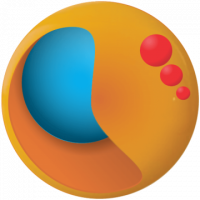
Comentário
Aguarde, carregando...